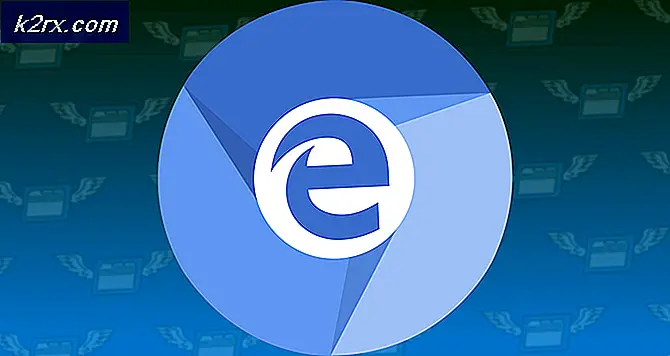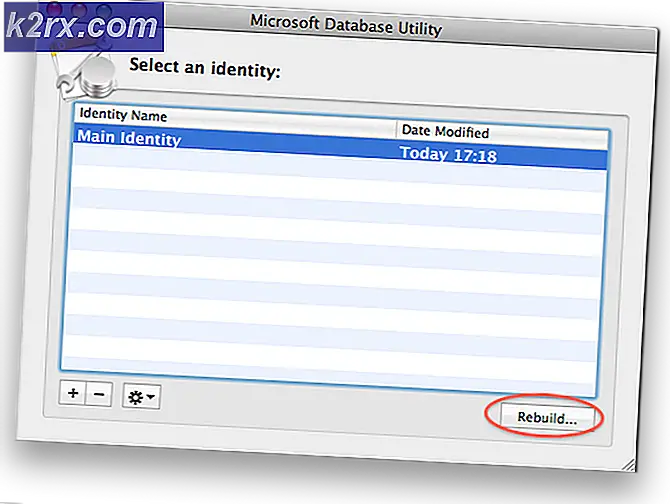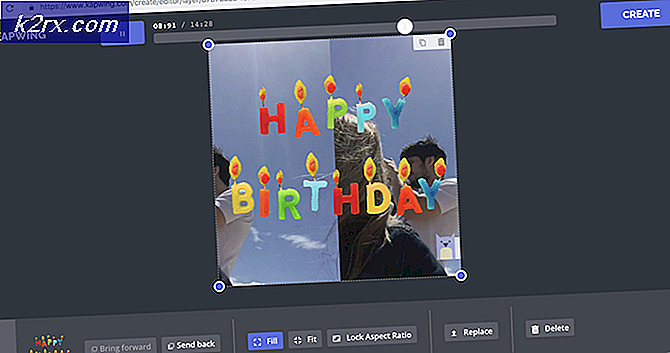Cara Menggunakan Google Foto untuk Menyimpan Semua Foto Anda
Jika Anda menggunakan ponsel cerdas, Anda mungkin tahu bahwa cara terbaik untuk menyimpan foto Anda adalah menggunakan layanan online. Ada banyak layanan penyimpanan foto yang tersedia di luar sana seperti Flickr, Photobucket, Google Foto, Microsoft OneDrive, dan beberapa lainnya. Namun, sebagian besar dari mereka menawarkan Anda penyimpanan terbatas dan membutuhkan langganan bulanan. Google Foto, di sisi lain, adalah layanan yang memungkinkan Anda untuk menyimpan foto dalam jumlah tak terbatas secara gratis. Selain itu, ini adalah yang paling nyaman untuk digunakan dan hadir dalam versi Android dan iOS juga.
Jika Anda belum menggunakannya sejauh ini, tetaplah bersama saya selama sisa artikel ini, dan saya akan menunjukkan cara menggunakan Google Foto untuk menyimpan semua foto Anda.
Mengonfigurasi Google Foto
Google Foto adalah layanan yang mudah dikonfigurasi. Anda dapat mengakses Google Foto dari perangkat Android dan iOS Anda, serta dari browser Anda. Proses untuk mengonfigurasi Google Foto melalui komputer Anda sederhana. Anda hanya perlu membuka situs web Google Foto dan masuk dengan akun Google Anda.
Namun, di sini kami akan fokus menggunakan layanan ini dari perangkat Android Anda. Jadi, untuk menyiapkannya, Anda hanya perlu mengunduh aplikasi Google Foto dari Play Store. Berikut ini tautannya jika Anda belum terinstal di ponsel Google Foto Anda.
Saat pertama kali membuka aplikasi, Anda dapat memilih Kualitas Tinggi untuk mengunggah foto dalam jumlah tak terbatas. Resolusi maksimum untuk foto yang disimpan adalah 16 megapiksel. Jika Anda berpikir bahwa itu tidak cukup, Anda juga memiliki pilihan Ukuran Asli. Ini memungkinkan Anda mengunggah foto yang lebih besar tanpa mengurangi resolusi. Namun, opsi ini akan mengambil sebagian kapasitas penyimpanan akun Google Anda, dan Google menyarankannya hanya jika Anda menggunakan kamera DSLR.
Menyimpan Foto Anda
Menyimpan foto Anda ke Google Foto dari perangkat Android Anda adalah proses otomatis. Untuk memastikan bahwa itu dihidupkan, Anda harus pergi ke pengaturan aplikasi Google Foto. Sekarang buka bagian pertama Pencadangan & sinkronisasi. Jika sakelar Pencadangan & sinkronisasi diaktifkan, foto Anda akan diunggah secara otomatis ke cloud. Jika Anda menggulir ke bawah, Anda akan menemukan beberapa pengaturan seperti cadangan data Seluler dan Kapan mencadangkan. Jangan ragu untuk mengaturnya sesuai keinginan Anda.
TIP PRO: Jika masalahnya ada pada komputer Anda atau laptop / notebook, Anda harus mencoba menggunakan Perangkat Lunak Reimage Plus yang dapat memindai repositori dan mengganti file yang rusak dan hilang. Ini berfungsi dalam banyak kasus, di mana masalah ini berasal karena sistem yang rusak. Anda dapat mengunduh Reimage Plus dengan Mengklik di SiniMenjelajahi Foto Anda
Untuk menelusuri foto Anda, cukup buka Google Foto dan gulir ke bawah. Anda akan melihat bahwa semua foto diatur dalam daftar dari yang terbaru hingga terlama.
Saya harus mencatat bahwa dalam aplikasi ini Google melakukan pekerjaan yang hebat dengan menerapkan teknologi pencarian yang canggih. Anda dapat mengetikkan anak di kotak pencarian, dan Anda akan melihat gambar yang menurut Google berisi anak-anak. Anda juga dapat mencari berbagai jenis objek, tengara, lokasi, dan sebagainya.
Jika Anda mengklik pada bilah pencarian sekali, Anda akan melihat daftar orang yang berbeda. Google menyortir wajah dan lokasi yang mirip, sehingga memudahkan Anda menelusuri foto terkait. Bagi Anda yang suka mengatur foto Anda dengan cara tradisional, Anda memiliki bagian Album. Dan juga, ada bagian Asisten, yang akan memungkinkan Anda membuat dan menyimpan animasi dan montase dari foto Anda.
Berbagi Foto Anda
Satu hal yang sangat Anda sukai tentang foto Google adalah fitur berbagi yang luar biasa. Mengirim gambar ke teman Anda sama sederhananya dengan melihatnya. Anda hanya perlu mengklik tombol Bagikan dan memilih salah satu opsi.
Dengan Google Foto Anda dapat membagikan foto Anda ke Twitter, Google+, dan Facebook. Anda juga dapat mengeklik opsi Dapatkan Berbagi Tautan, dan Anda akan mendapatkan tautan langsung ke foto. Kemudian, Anda dapat mengirim tautan itu ke siapa pun melalui email, pesan, atau cara lain apa pun. Mereka tidak perlu melakukan login apa pun untuk melihat gambar. Setelah Anda mengirim foto, Anda bahkan dapat mengelola tautan di bagian Tautan Bersama.
Selanjutnya, Google Foto memungkinkan Anda untuk mengunduh foto Anda ke penyimpanan offline. Sekarang, itu terintegrasi ke Google Drive, yang memudahkan Anda untuk mengunduh semua foto bahkan ke PC Anda.
Bungkus
Anda tahu bahwa menggunakan layanan berbasis cloud adalah cara terbaik untuk menyimpan momen berharga Anda. Google Foto adalah contoh sempurna tentang betapa mudah dan nyamannya pengalaman penyimpanan. Jangan ragu untuk mencoba layanan ini dan bagikan apa yang Anda sukai dan apa yang tidak Anda sukai. Juga, jika Anda menggunakan layanan berbasis cloud lain untuk menyimpan foto, Anda dapat membagikan pemikiran Anda tentang itu juga.
TIP PRO: Jika masalahnya ada pada komputer Anda atau laptop / notebook, Anda harus mencoba menggunakan Perangkat Lunak Reimage Plus yang dapat memindai repositori dan mengganti file yang rusak dan hilang. Ini berfungsi dalam banyak kasus, di mana masalah ini berasal karena sistem yang rusak. Anda dapat mengunduh Reimage Plus dengan Mengklik di Sini